
Használ Google Drive , Akkor ossza Dokumentumok, Táblázatok és Diák dokumentumokat akár 100 ember ugyanabban az időben csak egy link. Itt van, hogyan kell csinálni.
A mappák, fájlok és dokumentumok megosztása a Google Drive-on
A Google Drive segítségével az e-mail cím használatával megoszthatja a fájlokat, vagy egyszerűen másolhatja a meghívási linket, és ossza meg az interneten. A megosztási folyamat megegyezik, hogy egyetlen dokumentummal vagy fájlokkal töltött mappát oszt meg.
A Google Drive-ban található minden dokumentum alapértelmezés szerint privát, de ha egy Google-dokumentumot néz ki ( Docsok , Ágynemű vagy Csúszik ), Látni fog egy nagy "Share" gombot a jobb felső sarokban.
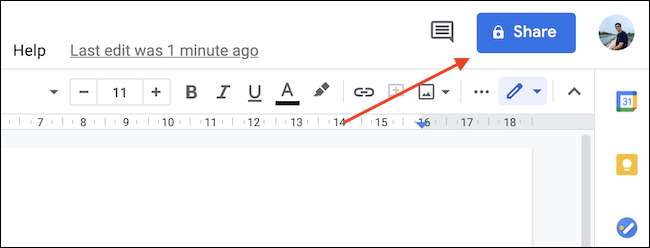
A Google Drive File böngésző felületén bármilyen fájlt vagy mappát is megoszthat a fájl jobb gombbal a fájlra, és kiválaszthatja a "Megosztás" lehetőséget a megjelenő menüből.
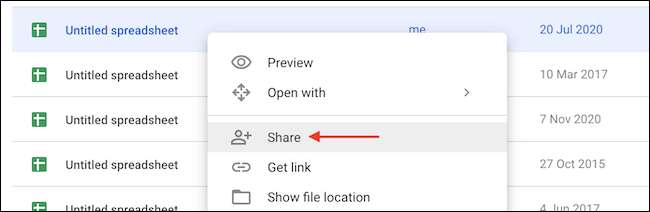
A Google megosztási menüje két részre osztja magát. Ha szeretné hozzáadni valakit az e-mail címével, használja az "Ossza meg az emberekkel és csoportokkal" részt a felső felében.
A "Emberek és csoportok hozzáadása" mezőben keresse meg és adjon hozzá egy személyt a címjegyzékből (vagy csak az e-mail címüket).
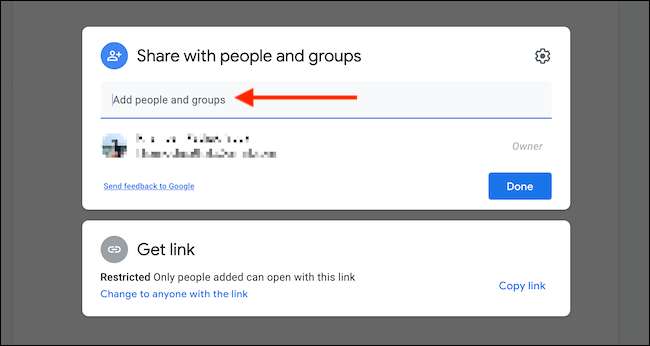
Legfeljebb 100 embert vagy névjegyet adhat meg itt. Ezután a legördülő mellett minden egyes ember, aki felvett, válassza a szerepet. Íme, amit ezek az opciók:
- Szerkesztő : Ez lehetővé teszi, hogy az a személy, kilátás, megjegyzést és szerkesztése a tartalom a dokumentum (Használja ezt az opciót a dokumentum együttműködők.).
- Kommentelő : A személy megtekintheti a tartalmat és Hozzászólások hozzáadása .
- Néző : A személy csak megtekintheti a tartalmat. Nem tudják szerkeszteni vagy megjegyezni rajta.
Győződjön meg róla, hogy az "Értesítés emberek" opció engedélyezve van. Így kapnak egy e-mailt a dokumentumról, amikor megosztod. Opcionális megjegyzés hozzáadása Ha azt szeretné, majd kattintson a "Küldés" gombra a meghívás elküldéséhez.
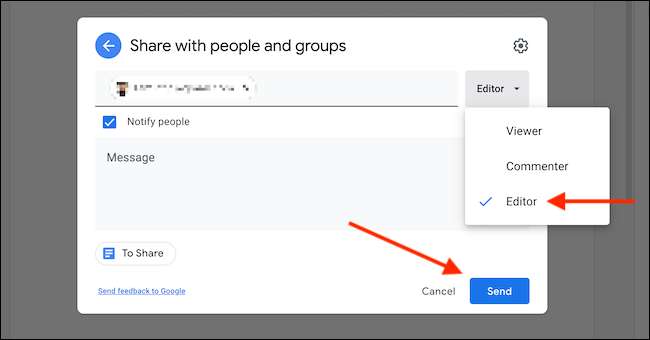
Ha egy olyan linket szeretne másolni, amelyet senkivel megoszthatsz az interneten, keresse meg a "Get Link" részt a Megosztás menüben, és kattintson a "Váltás bárkinek a linkre".
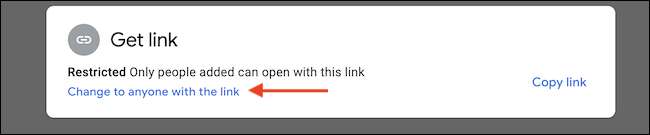
Amikor a menü megváltozik, a legördülő választani a hozzáférés szintjét a felhasználók, hogy kivel osztja a kapcsolatot. Alapértelmezésben a felhasználó a link csak akkor lesz képes a fájl, de lehet, hogy állapotukat „Hozzászóló” vagy „Editor” is.

Ezután kattints a „Copy Link” gombra (amely mellett a link doboz), hogy másolja a linket a vágólapra, majd kattintson a „Kész” gombra, hogy menjen vissza a fájl vagy dokumentum.
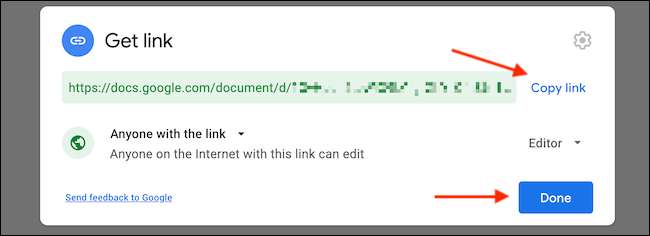
Most megoszthatja a linket bárkinek, akivel ismeri az interneten keresztül.
Figyelem: Vigyázzon a link megosztására. Bárki, aki ezzel a linkkel rendelkezik, képes lesz látni (vagy szerkeszteni, attól függően, hogy milyen beállításokat választott) a dokumentum tartalmát.
A mappák, fájlok és dokumentumok megosztása a Google Drive-on
A Google Dokumentum- és File-megosztási funkciói nagyszerűek, de akkor lesz idő, ha meg akarja állítani a dokumentum vagy mappa megosztását, vagy távolítsa el a hozzáférést egy pár felhasználó számára. A Google Drive ezt a folyamatot könnyűvé teszi.
Először kattintson a "Megosztás" gombra a Dokumentum eszköztárban. Ezután kattintson jobb gombbal a Google Drive fájlra, és válassza a "Megosztás" lehetőséget.
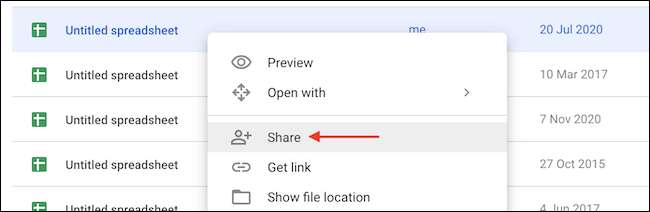
A felső részben meglátogatja azokat az összes felhasználót, akik hozzáférnek a dokumentumhoz és szerepükhez. Kattintson a "Szereplők" legördülő, és válassza ki a "Remove" gombot a felhasználó eltávolításához. Már nem férnek hozzá a fájlhoz vagy mappához.
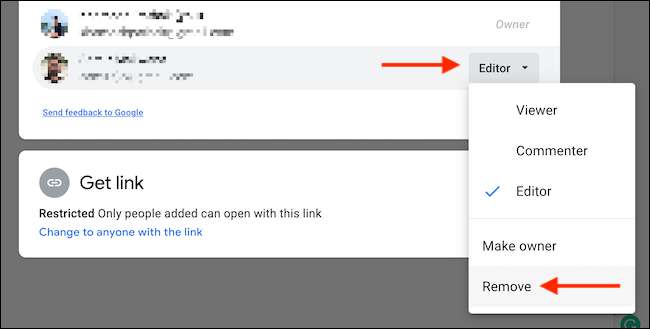
Ha a Link-megosztási funkciót használja, és letiltani szeretné, kattintson a "Megosztás" gombra a dokumentumban, és nézze meg a "Link" részt az alján. Kattintson a "Bárki, akinek van egy link" legördülő és váltson a "Korlátozott" opcióra.
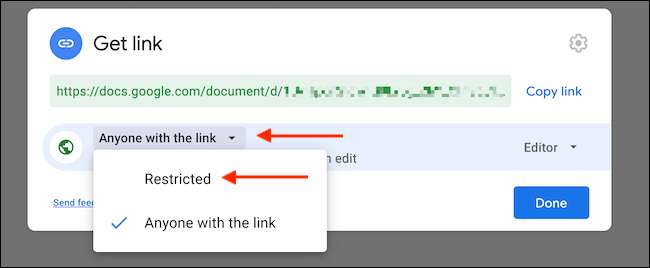
Most csak az e-mail használatával hozzáadott felhasználók hozzáférhetnek a fájlhoz vagy mappához. A többi nem lesz képes hozzáférni az adatokhoz.
Miután elvégezte a módosításokat, kattintson a "Kész" gombra.
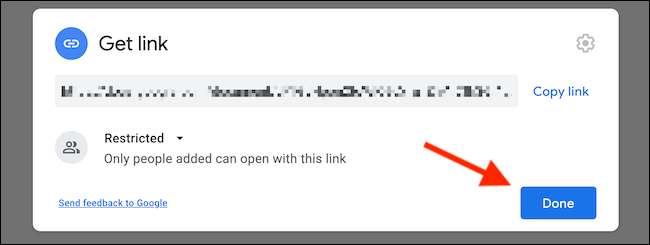
Miután az összes felhasználó eltávolításra került, és a linkmegosztás le van tiltva, a fájl vagy mappa visszatér a magánszemélyhez.







